Cómo administrar contactos del chat de Google
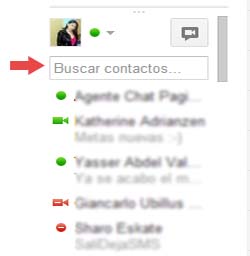
¿Eres nuevo en el chat de google y no sabes como administrar tus contactos? No te preocupes, aquí te enseñaremos paso a paso cómo administrar adecuadamente los contactos de tu lista de amigos registrados en el chat.
Pasos para administrar tus contactos en el chat de Google
1.- Cambiar de estado en el chat de Google
El chat de Google te da la opción de controlar la disponibilidad que tienes para conversar en tiempo real con tus amigos, para ello solo debes cambiar tu estado de disponibilidad para determinar quién puede ver si estas conectado o no.
A continuación detallamos el significado del color de la bolitas.
- Verde: Quiere decir que está disponible. Está conectado y listo para chatear.
- Amarillo: El contacto está inactivo. Tu estado cambiará automáticamente a inactivo cuando no se detecte ninguna actividad en tu equipo durante 15 minutos. No se puede seleccionar manualmente el estado inactivo.
- Rojo: ocupado. Este estado informa a tus contactos de que estás ocupado y no deseas que te interrumpan.
- Gris: se ha cerrado sesión de chat o el estado es “invisible”. Si seleccionas el estado Invisible, aparecerás como si hubieras cerrado la sesión de chat, aunque no lo hayas hecho.
Pasos para cambiar tu estado:
Paso 1: Para cambiar tu estado solo tienes que hacer click en el triangulo que se encuentra al lado de tu estado actual. Y en la ventana que se despliega le das click al estado que prefieres mostrar.
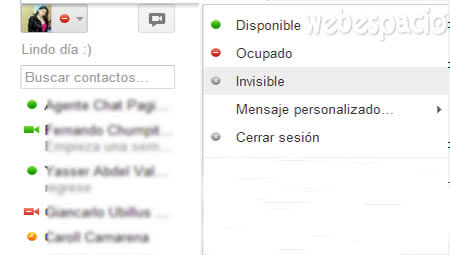
2.- Invitar a alguien a Chatear
Realizar invitaciones a contactos conocidos te permite controlar quién puede comunicarse contigo y viceversa. Si deseas invitar a alguien al chat de Google siga los siguientes pasos que mostramos a continuación:
Paso1: Te diriges al chat y encima de la lista verás un pequeño recuadro donde visualizarás palabras como buscar, añadir e invitar. Allí coloca el nombre de tu amigo y envías las invitación. Ojo solo para amigos que se encuentren registrados en la lista de contactos del correo Gmail.
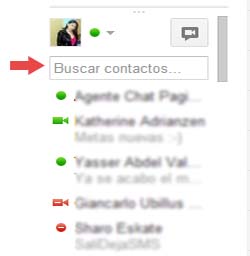
Paso2: Si fuera el caso de que tu amigo no es usuario de Gmail, entonces haces clic en opciones (el triangulo que está al lado de tu estado actual), le das añadir contactos y en la ventana que aparece agregas el correo de tu amigo y hace click en enviar invitaciones.
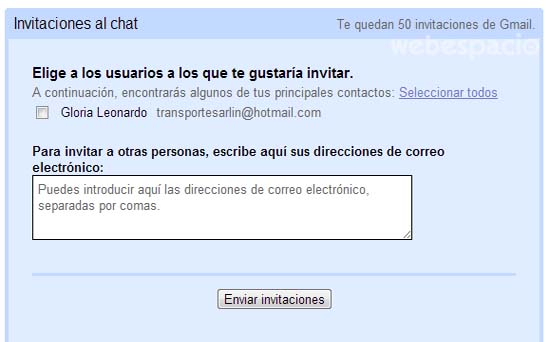
3.- Bloquear contactos del chat de google
Paso1. Abrir sesión de chat, luego escribe el nombre del contacto que deseas bloquear en el campo Buscar, añadir o invitar de la lista de chat.
Paso2. Seguidamente aparecerá el cuadro con el nombre del contacto, haces clic en Chat para abrir una ventana de chat con el usuario.
Paso3. En la ventana de chat, haz clic en el menú Acciones. En seguida seleccionas la opción para Bloquear el contacto en cuestión.
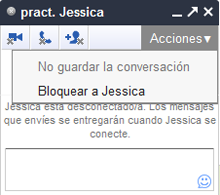
Nota: el contacto estará bloqueado en toda la red de Google.
4.- Desbloquear un contacto del chat de Google:
Aveces por equivocación bloqueamos un contacto con quien si queremos comunicarnos. Si deseas recuperar el contacto bloqueado, siga los siguientes pasos que a continuación te mostramos:
Paso 1: Inicia sesión en el chat, luego escribe el nombre del contacto en el campo Buscar, añadir o invitar de la lista de chat.
Paso 2: En seguida aparecerá un cuadro y le haces clic en Desbloquear (o anula la selección de la opción Bloquear en Gmail).
Paso 3: También puedes desbloquear un contacto mediante el menú Opciones/Acciones situado en la parte inferior de cualquier ventana de chat abierta.
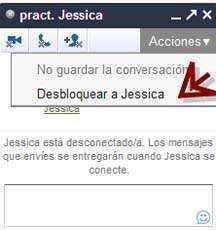
5.- Ordenar la lista de Chat:
El chat de Google te da dos opciones para ordenar y visualizar la lista de tus contactos: La primera opción es la lista con quienes te comunicas con más frecuencia, por ejemplo con tus mejores amigos, familia o compañeros de trabajo, a quienes se denominan los “contactos más conocidos”; a la segunda opción se le denomina “todos los contactos”. Para seleccionar la opción que deses sigue los siguientes pasos:
Paso 1: Iniciar sesión del correo Gmail, luego iniciar sesión en el chat.
Paso 2: Le das click al botón triangulo que está al lado de estado actual, denominado acciones.
Paso 3:En seguida se desplegará una ventana con las opciones "contactos más conocidos" y "todos los contactos", eliges el que deseas y listo!!
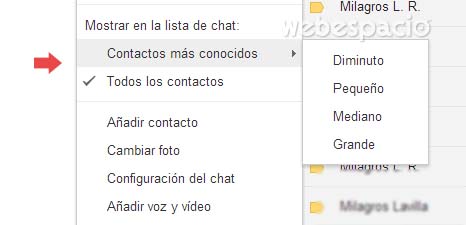
Consejos y tips
- Recuerda que una vez que tu amigo haya aceptado la invitación verás un botón de estado a la izquierda de su nombre en la lista de chats. En seguida se mostrará su estado, si está disponible (verde), ocupado (rojo), inactivo (amarillo) o desconectado (gris). A partir de ese momento, sólo tendrás que hacer clic en su nombre para enviarle un mensaje de chat.
- Al administrar tus contactos podrás elegir quién puede ver si estas conectado en el chat de Google. Para ello tendrás que enviarles invitaciones a tus amigos y si se agrega alguna persona que no te interesa mantener en contacto, tienes la opción de bloquearlo.
- Te recomendamos revisar el artículo "cómo administrar contactos de Google Plus en el chat de Google"
- Asimismo si deseas saber paso a paso cómo usar el chat adecuadamente y sacarle el máximo provecho, te sugerimos leer el artículo " Cómo usar el chat de Google".
Conclusión
Administrar adecuadamente los contactos que se agregan al chat de Google les permitirá comunicarse mejor con las personas que deseas. Y estarás disponible solo para las personas con quienes te interesa contactarte.
Si quieres conocer otros artículos parecidos a Cómo administrar contactos del chat de Google puedes visitar la categoría Tecnología.
Deja una respuesta
Te puede interesar